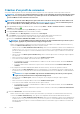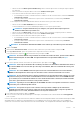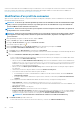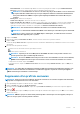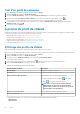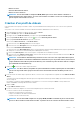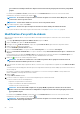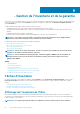Users Guide
○ Dans la zone de texte Mot de passe Active Directory, saisissez le mot de passe. Celui-ci ne doit pas comporter plus de
127 caractères.
○ Entrez à nouveau le mot de passe dans la zone de texte Vérifier le mot de passe.
○ Pour vérifier le certificat, sélectionnez l'une des options suivantes :
▪ Pour télécharger et stocker le certificat de l'hôte et le valider au cours de connexions futures, sélectionnez Activer la
vérification du certificat.
▪ Pour ne procéder à aucune vérification et ne pas stocker le certificat de l'hôte, ne sélectionnez pas Activer la
vérification du certificat.
• Pour configurer les informations d'identification de l'hôte sans Active Directory, procédez comme suit :
○ Dans la zone de texte Nom d'utilisateur, le nom d'utilisateur est root.
Le nom de l'utilisateur root est le nom d'utilisateur par défaut et vous ne pouvez pas le modifier.
REMARQUE : Si l'option Active Directory est configurée, vous pouvez choisir n'importe quel nom
d'utilisateur Active Directory au lieu de root.
○ Dans la zone de texte Mot de passe, saisissez le mot de passe. Celui-ci ne doit pas comporter plus de 127 caractères.
○ Entrez à nouveau le mot de passe dans la zone de texte Vérifier le mot de passe.
○ Pour vérifier le certificat, sélectionnez l'une des options suivantes :
▪ Pour télécharger et stocker le certificat de l'hôte et le valider au cours de connexions futures, sélectionnez Activer la
vérification du certificat.
▪ Pour ne procéder à aucune vérification et ne pas stocker le certificat de l'hôte, ne sélectionnez pas Activer la
vérification du certificat.
REMARQUE : Les informations d'identification OMSA sont les mêmes que celles utilisées pour les hôtes ESXi.
4. Cliquez sur Suivant.
5. Dans la fenêtre Sélectionner les hôtes, choisissez les hôtes à associer à ce profil de connexion et cliquez sur OK.
6. Sur la page Hôtes associés, ajoutez un ou plusieurs hôtes au profil de connexion, si nécessaire.
Pour ajouter des hôtes, cliquez sur , sélectionnez des hôtes, puis cliquez sur OK.
REMARQUE :
Si les hôtes OEM ne sont pas affichés sur la fenêtre Sélectionner des hôtes, ajoutez les hôtes OEM en
utilisant l'Assistant Ajouter des hôtes OEM. Pour plus d'informations sur l'ajout d'hôtes OEM, voir Ajout
d'hôtes OEM.
7. Pour tester le profil de connexion, sélectionnez un ou plusieurs hôtes, puis cliquez sur l'icône .
REMARQUE :
Cette étape est facultative. Elle est utilisée pour vérifier si les informations d'identification de l'hôte et
du contrôleur iDRAC sont correctes. Bien que cette étape soit facultative, Dell vous recommande de tester le profil
de connexion.
REMARQUE : Si le service WBEM est désactivé pour tous les hôtes exécutant ESXi 6.5 ou une version ultérieure,
WBEM est automatiquement activé lorsque vous effectuez le test de connexion et l'inventaire sur ces hôtes.
REMARQUE : Si vous sélectionnez Tous les vCenters enregistrés lors de la création du profil de connexion, le test de
connexion échoue pour tous les hôtes exécutant ESXi 6.5 ou une version ultérieure avec le service WBEM désactivé.
Le cas échéant, il est recommandé de terminer les actions de l'Assistant Profil de connexion, d'exécuter l'inventaire
sur les hôtes, puis d'effectuer à nouveau le test de profil de connexion.
REMARQUE : n'ajoutez pas un serveur MX ayant une IPv4 iDRAC désactivée sur un profil de connexion. Ces serveurs
peuvent être gérés à l'aide d'un profil de châssis.
REMARQUE : Vous pouvez voir que le test de connexion échoue pour l'hôte et indique que des informations
d'identification non valides ont été entrées, même après la saisie d'informations valides. Cela peut se produire car
l'ESXi bloque l'accès. À ce stade, attendez 15 minutes et réessayez la connexion test.
8. Pour terminer la création du profil, cliquez sur Suivant.
Pour les serveurs non dotés de carte iDRAC Express ou Enterprise, le résultat du test de connexion iDRAC affiche Non applicable
pour ce système.
Une fois les hôtes ajoutés au profil de connexion, l'adresse IP d'OMIVV est automatiquement définie sur la destination d'interruption SNMP
de l'iDRAC de l'hôte et OMIVV active automatiquement le service WBEM pour les hôtes ESXi. OMIVV utilise le service WBEM pour
synchroniser correctement les relations de l'hôte ESXi et du contrôleur iDRAC. Si la configuration de la destination d'interruption SNMP
Profils
53